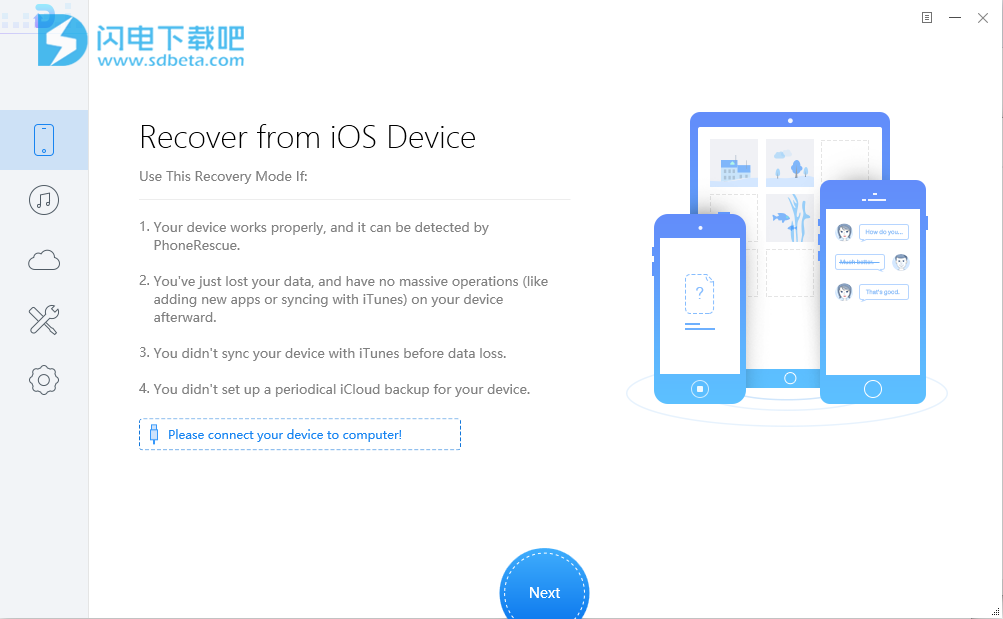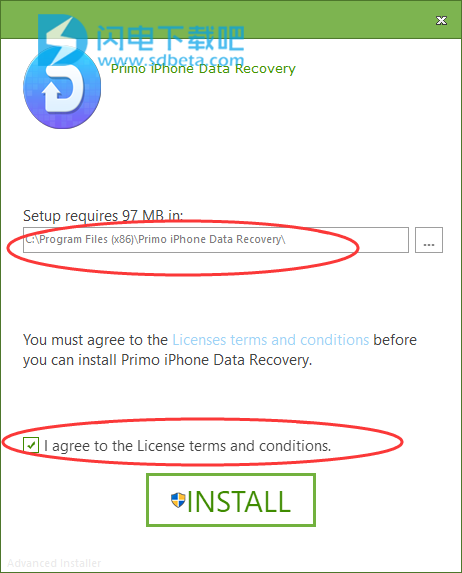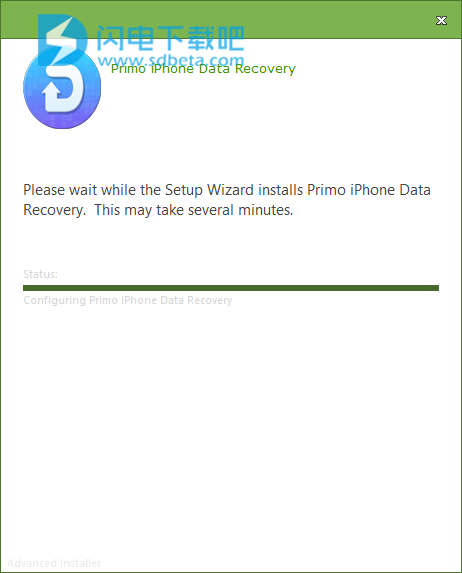Primo iPhone Data Recovery 破解版是一款功能强大的iPhone数据恢复软件,数据丢失一直是让人比较头疼的事情,有备份还好,没有备份要怎么办,很多朋友都不知道怎么处理,其实最简单的方法就是用iphone数据恢复软件来拯救你的数据,它可恢复iPhone消息,照片,联系人等多大35种ios数据和文件类型,在iTunes / iCloud备份的情况下直接从你的ios设备恢复数据,不管是iPhone、iPad还是iPod touch都能够轻而易举的完成恢复操作,步骤简单,基本上都是固定的傻瓜式操作,基本上可以说是没什么难度的,如果你有这方面困扰的话赶紧来下载吧!
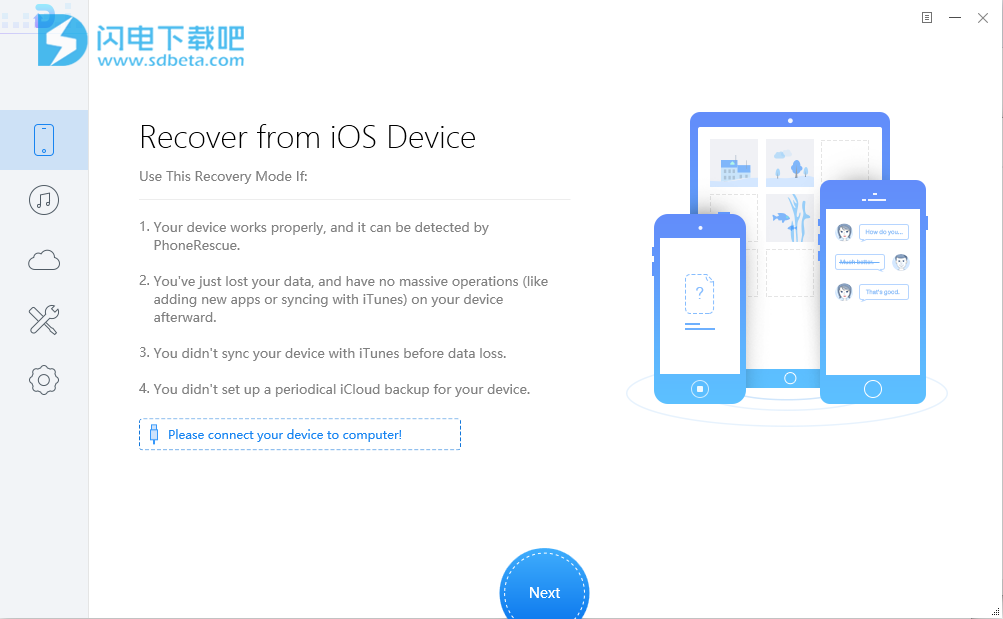
安装破解教程
1、在本站下载并解压,双击Primo iPhone Data Recovery.exe运行,选择软件安装路径,勾选我接受许可证协议条款,点击安装
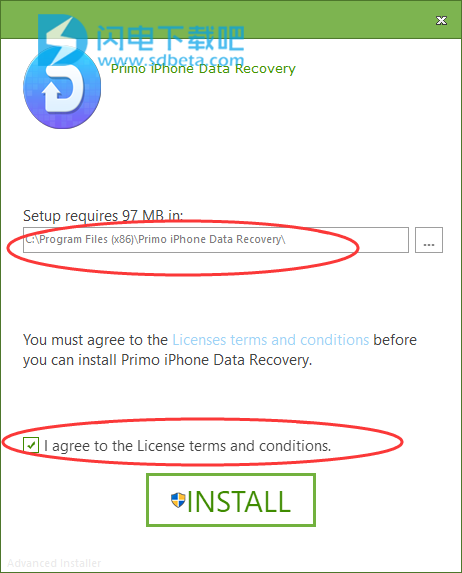
2、安装速度非常快 ,稍等一会儿
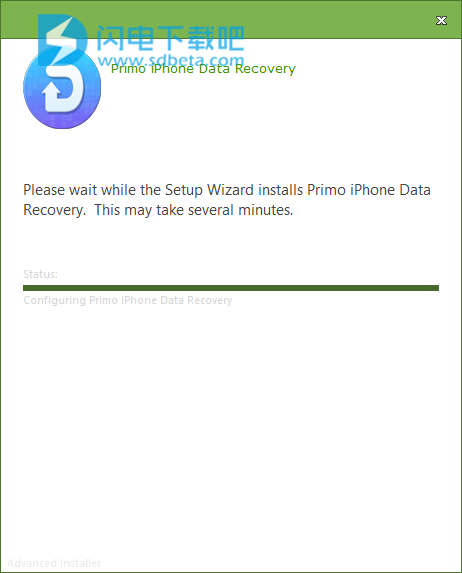
3、安装完成,点击finish退出向导并运行软件即可

软件功能
一、拯救你的记忆,回归最受欢迎的画面
毫无疑问,iPhone是世界上最受欢迎的相机。iPhone上的照片应用程序可以存放您所有的心爱照片,从一个闪亮的早晨的可爱自拍照到假期的家庭联盟。在iPhone上丢失珍贵的照片令人痛苦,当你意识到没有备份时情况变得更糟。
现在使用Primo iPhone数据恢复,从相机胶卷,照片流和照片库中检索丢失或删除的照片和视频非常容易- 无论您是否有备份,无论您如何丢失图片(系统升级,越狱,意外删除等)。它允许您以缩略图预览照片,并以原始质量取回照片。
二、拯救最重要的个人信息并直接恢复到iPhone
对于您不能没有的最重要信息,如SMS / iMessages,联系人列表,备注,通话记录和Safari书签/历史记录,Primo iPhone Data Recovery完全能够将丢失的数据检索回iPhone。您还可以以可查看的格式将恢复的消息,联系人等保存到计算机:HTML,TEXT,CSV,VCF等。
三、在没有还原的情况下从iPhone备份中有选择地提取文件
对于存储在本地计算机上的iTunes备份和保存在云基础中的iCloud备份,在iPhone上执行完全还原之前,您将无法完全访问备份中的所有文件。恢复意味着擦拭和更换。现在,Primo iPhone数据恢复让您可以进入iTunes / iCloud备份,满足您对所包含的iPhone备份的好奇心。
1、查看和下载iCloud备份到计算机,并允许您从iCloud备份导出所有照片,视频,消息,通话记录,备注,联系人等。
2、在计算机上浏览并查找iTunes备份,允许您有选择地查看并将iTunes备份中的文件保存到可读文件中的新文件夹中。
四、3恢复计划确保100%的iOS数据恢复
1、从设备中恢复
即使没有备份,扫描您的iDevice也可以直接检索丢失的iOS数据。
2、从iTunes备份中恢复
当iDevice不可用时,找到您的iTunes备份并恢复iOS文件。
3、从iCloud恢复
访问并下载iCloud备份到PC / Mac并有选择地恢复iOS文件。
五、超越数据恢复,修复所有iOS系统崩溃/问题
Primo iPhone Data Recovery不仅为您提供三种恢复模式,还可以让您在家中修复故障iPhone。它修复了各种各样的iOS系统崩溃和问题 - 升级错误,iDevice卡在黑屏,白屏和Apple徽标甚至循环恢复模式。
六、我们可以用Primo iPhone数据恢复恢复什么?
1、个人资料:
往来、通话记录、消息、消息附件、语音信箱、日历、提醒、笔记、注意附件、Safari历史、Safari书签
2、媒体数据:
相片、照片视频、缩略图、音乐、影片、有声读物、播放列表、手机铃声、iBooks、语音备忘录
七、Primo iPhone数据恢复支持的设备
1、iPhone系列:
iPhone 7(Plus)iPhone SEiPhone 6s(Plus)iPhone 6(Plus)iPhone 5CiPhone 5Siphone 5iPhone 4s
2、iPad系列:
iPad专业版iPad mini 4iPad mini 3iPad Air 2iPad AiriPad mini 2iPad 4
3、iPod系列:
iPod touch 6iPod touch 5iPod touch 4iPod touch 3
软件特色
1、从iPhone,iPad和iPod touch恢复25种类型的iOS内容;
2、通过3种安全模式检索数据:来自iDevice,iTunes备份和iCloud;
3、直接将丢失的数据恢复到iPhone,如联系人,消息,备注等;
4、从一系列iOS系统问题修复您的iDevice或更新错误;
5、完全支持iPhone 8(Plus)/ iPhone X和iOS 11。
使用方法
一、如何从iOS设备恢复数据
步骤1.将iOS设备连接到计算机
在您的计算机上启动Primo iPhone Data Recovery。然后请使用USB线将iOS设备连接到计算机。接下来,请单击左上角的按钮以选择从iOS设备模式恢复,然后单击按钮继续。
步骤2.在iOS设备上扫描丢失的iOS数据
点击按钮后,Primo iPhone Data Recovery将自动分析和扫描您的设备。Primo iPhone Data Recovery需要几分钟才能完成基于数据大小的分析过程。为了节省时间,您可以在Primo iPhone Data Recovery扫描所需数据时停止扫描过程。
步骤3.预览扫描的iOS数据
分析和扫描过程完成后,您可以预览扫描结果。Primo iPhone Data Recovery按类别显示现有数据和已删除数据。要过滤设备上的现有数据,您可以从“列出所有项目”切换到“仅列出已删除的项目”。单击列表中的文件类别,您将能够预览恢复数据的详细内容。您还可以通过在搜索框中输入关键字来搜索所需数据。
步骤4.将数据检索到计算机或iOS设备
对于您需要恢复的数据,请只需勾选前面的框。之后,请选择将数据恢复到计算机或iOS设备,然后单击按钮。对于个人数据,您可以根据需要直接恢复到计算机或恢复到设备。对于列表中的媒体数据和应用程序数据,您将只能将它们恢复到计算机。
二、从iTunes备份中恢复数据
步骤1.从iTunes备份模式中选择恢复数据
在您的计算机上启动Primo iPhone Data Recovery后,请单击左侧菜单中的按钮,然后单击按钮进入“从iTunes备份恢复数据”模式。
步骤2.从iTunes备份中扫描丢失的数据
输入“从iTunes备份中恢复数据”模式后,Primo iPhone Data Recovery将自动检测计算机上的iTunes备份。请选择您需要的备份之一,然后单击按钮以扫描iTunes备份中丢失的数据。然后,您可以选择“仅扫描备份”选项或“比较”选项。使用“仅扫描备份”选项,将显示备份中的所有数据。如果选择“比较”选项,则将过滤备份,并且仅显示设备上不存在的数据。
步骤3.预览扫描的iOS数据
分析和扫描过程完成后,您可以预览扫描结果。Primo iPhone Data Recovery按类别显示现有数据和已删除数据。要过滤现有数据,您可以从“列出所有项目”切换到“仅列出已删除”。单击列表中的文件类别,您将能够预览恢复数据的详细内容。您还可以通过在搜索框中输入关键字来搜索所需数据。
步骤4.将数据恢复到计算机或iOS设备
对于您需要恢复的数据,请只需勾选前面的框。之后,请选择将数据恢复到计算机或iOS设备,然后单击按钮。对于个人数据,您可以根据需要直接恢复到计算机或恢复到设备。对于列表中的媒体数据和应用程序数据,您将只能将它们恢复到计算机。
如果您选择将数据从iTunes备份恢复到设备,请在第一步使用USB电缆将设备连接到计算机。
三、从iCloud恢复数据
从iCloud模式恢复可让您将iCloud备份下载到PC / Mac,并以简单的方式从iCloud备份中检索丢失的数据。请参阅详细说明,以便从iCloud备份中扫描并查找丢失的数据。
步骤1.选择从iCloud模式恢复
启动Primo iPhone Data Recovery后,请单击界面上的按钮,选择“从iCloud恢复”模式。然后,请单击按钮进入“从iCloud恢复”页面。之后,请输入您的iCloud帐户和密码进行登录。同时,Primo iPhone Data Recovery重视您的隐私,并且在操作过程中随时都不会保留您的隐私信息。
如果您已在iCloud中启动了两步验证选项,则需要暂时将其关闭以便于从iCloud模式恢复。
步骤2.从iCloud Backup下载并扫描丢失的数据
登录iCloud帐户后,请选择iCloud备份,然后点击“下载”按钮。下载过程完成后,请单击底部的按钮继续。然后,您可以选择“仅扫描备份”选项或“比较”选项。使用“仅扫描备份”选项,将显示备份中的所有数据。如果选择“比较”选项,则将过滤备份,并且仅显示设备上不存在的数据。
步骤3.预览扫描的iOS数据
分析和扫描过程完成后,您可以预览扫描结果。Primo iPhone Data Recovery按类别显示现有数据和已删除数据。要过滤现有数据,您可以从“列出所有项目”切换到“仅列出已删除”。单击列表中的文件类别,您将能够预览恢复数据的详细内容。您还可以通过在搜索框中输入关键字来搜索所需数据。
步骤4.将数据恢复到计算机或iOS设备
对于您需要恢复的数据,请只需勾选前面的框。之后,请选择将数据恢复到计算机或iOS设备,然后单击按钮。对于个人数据,您可以根据需要直接恢复到计算机或恢复到设备。对于列表中的媒体数据和应用程序数据,您只能将它们恢复到计算机。
如果您选择将数据从iCloud备份恢复到设备,请在第一步使用USB电缆将设备连接到计算机。
更新日志
版本:2.3.0
支持最新的iOS 12。
支持最新的iPhone Xs(Max)。
支持最新的macOS Mojave(10.14)。